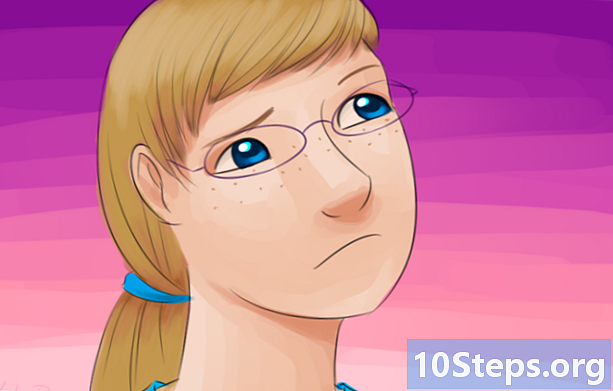Autor:
John Pratt
Datum Stvaranja:
14 Lang L: none (month-010) 2021
Datum Ažuriranja:
3 Svibanj 2024

Sadržaj
Ovaj članak naučit će vas kako koristiti Facebook u i radnoj i mobilnoj verziji. Dođi?
koraci
Dio 1 od 7: Početak rada
Otvori Facebook. Pristupite web mjestu putem preglednika vašeg računala ili kliknite na ikonu aplikacije na vašem telefonu ili tabletu. Ovo će vas odvesti na stranicu za prijavu (ako već niste na vašem računu).
- Ako još nemate aplikaciju Facebook, preuzmite je besplatno na iOS ili Android.

Stvorite Facebook račun. To možete učiniti u radnoj ili mobilnoj verziji društvenih medija.
Pristupite svom profilu. Pojedinosti postupka malo se razlikuju na računalu i na mobilnoj verziji (na primjer, na pametnom telefonu).
- Na radnoj površini: kliknite karticu s vašim imenom u gornjem desnom dijelu prozora.
- U mobilnoj verziji: klikni ☰, u gornjem ili donjem desnom kutu zaslona i vaše ime u izborniku koji se pojavi.

Dodajte fotografiju profila. Možete staviti sliku sebe (ili neku drugu sliku) kako biste drugim korisnicima olakšali prepoznavanje:- Na radnoj površini: klikni Dodaj fotografiju, na gornjoj lijevoj strani profila; kliknite unutra Prenesite fotografiju; odaberite datoteku; i kliknite Otvorena.
- U mobilnoj verziji: kliknite na ikonu fotografije profila na vrhu stranice; kliknite unutra Odaberite fotografiju profila; kliknite na datoteku koju želite koristiti; i kliknite Koristiti.
- Fotografiju možete dodati i na vrh svog Facebook profila. Da biste to učinili, kliknite Dodajte naslovnu fotografiju, u Prenesite fotografiju (na radnoj površini) ili Promijenite naslovnu fotografiju (u mobilnoj verziji) i odaberite sliku u datotekama.

Uredite podatke o svom računu. Ako niste unijeli sve podatke u trenutku kreiranja računa (ili ako želite ukloniti nešto što ste već uključili), pristupite svom profilu:- Na radnoj površini: klikni Na, ispod naslovne fotografije; kliknite polje u odjeljku "O meni" na lijevoj strani stranice (kao Mjesta u kojima ste živjeli); zadržite pokazivač miša iznad jednog od predmeta i kliknite Urediti kad se pojavi.
- U mobilnoj verziji: pomaknite se prema dolje i kliknite Na, iznad "O čemu razmišljate?"; kliknite ikonu olovke desno od polja; i kliknite Urediti.
Spremi promjene. kliknite unutra Spremiti, na stranici na kojoj ste napravili promjene da biste te izmjene primijenili na profil. Sada je vrijeme za dodavanje prijatelja.
2. dio od 7: Dodavanje prijatelja
Kliknite traku za pretraživanje. Nalazi se na vrhu stranice. U mobilnoj verziji virtualna tipkovnica pojavljuje se kada stavite pokazivač na nju.
Unesite ime prijatelja. Upišite ime osobe koju želite imati na Facebooku; zatim kliknite na nju kad se pojavi na popisu rezultata.
- Možete i pritisnuti ↵ Uđite i kliknite na traži nakon što završite tipkati.
Kliknite na prijatelja. Kliknite na njegovu profilnu fotografiju kada pretraživanje daje rezultate.
- Preskočite ovaj korak ako ste na mobilnoj aplikaciji.
kliknite unutra Dodaj prijatelja. Opcija se nalazi pri vrhu stranice (na radnoj površini) ili s desne strane imena osobe (u mobilnoj verziji) i korisniku šalje zahtjev za prijateljstvo. Ako prihvati, imat ćete pristup postovima koje on čini na Facebooku.
Koristite alat za predlaganje prijatelja iz Facebooka. Facebook daje prijedloge ljudima koje možda poznajete. Ovo je korisno kad je korisnik već dodao najbliže prijatelje, ali još uvijek ima zanimljivih ljudi:
- Na radnoj površini: kliknite na svoje ime; kliknite unutra Prijatelji, ispod naslovne fotografije; kliknite unutra + Pronađi prijatelje; i kliknite Dodaj prijatelja, pored dotične osobe.
- U mobilnoj verziji: klikni ☰; kliknite unutra Prijatelji; pristup kartici prijedlozi; i kliknite Dodaj prijatelja, pored svake osobe koju želite dodati.
Dodajte još prijatelja. Facebook najbolje funkcionira kada korisnik doda nekoliko prijatelja. Dakle, naprijed i pronađite svoje poznanike. Tek započnite s objavljivanjem nakon tog dijela.
Dio 3 od 7: Objavljivanje na radnoj verziji
Vratite se svom profilu. Kliknite svoje ime u gornjem desnom kutu Facebooka.
Kliknite u tekstnom polju statusa. Ovo polje koje ima nešto poput "O čemu razmišljate?" Nalazi se na sredini stranice, odmah ispod naslovne fotografije i popisa kartica. Kliknite na njega.
Stvorite post. Osnovni je post za tekstove, ali možete mu dodati i druge elemente:
- kliknite unutra Foto / Video, ispod tekstnog polja i odaberite računalnu datoteku.
- upišite @ i prva slova imena prijatelja kako bi ga označila u postu.
- Također možete kliknuti Prijaviti se, ispod tekstnog polja i unesite adresu da pokažete gdje se nalazite.
- Ako želite, promijenite svoje mogućnosti privatnosti. Obično su postovi javni. Ako želite to promijeniti, kliknite padajuće polje Prijatelji, s lijeve strane gumba „Objavi“ i kliknite na drugu mogućnost privatnosti.
kliknite unutra Objaviti. Gumb se nalazi na dnu prozora statusa i stvara publikaciju na vašem profilu.
Komentirajte postove ljudi. Ako imate nekoga na Facebooku, kliknite Komentar, da biste upisali odgovor, ispod objava osobe.
- Svi prijatelji koji prate vaš profil također će vidjeti vaše postove u svom feedu.
Dio 4 od 7: Objavljivanje na mobilnoj verziji
Vratite se svom profilu. kliknite unutra ☰, u gornjem ili donjem desnom kutu zaslona i vaše ime u izborniku koji se pojavi.
Pomaknite se prema dolje po stranici i kliknite na statusno polje. To je ispod odjeljka s karticama, koji je zauzvrat ispod fotografije profila. Kliknite da biste otvorili polje i aktivirali virtualnu tipkovnicu mobilnog uređaja.
Stvorite post. Osnovni je post za tekstove, ali možete mu dodati i druge elemente:
- kliknite unutra Foto / Video, ispod tekstnog polja i odaberite datoteku uređaja.
- upišite @ i prva slova imena prijatelja kako bi ga označila u postu.
- Također možete kliknuti Prijaviti se, ispod tekstnog polja i unesite adresu da pokažete gdje se nalazite.
Ako želite, promijenite svoje mogućnosti privatnosti. Obično su postovi vidljivi samo vašim prijateljima. Ako želite to promijeniti, kliknite padajući izbornik Prijatelji, u gornjem lijevom dijelu polja i odaberite drugu opciju privatnosti (Javnost, Samo ja itd.) Zatim kliknite u redu.
kliknite unutra Dijeliti. Opcija je u gornjem desnom kutu zaslona i stvara publikaciju na vašem profilu.
Komentirajte postove ljudi. Ako imate nekoga na Facebooku, kliknite Komentar, da biste upisali odgovor, ispod objava osobe.
- Svi prijatelji koji prate vaš profil također će vidjeti vaše postove u svom feedu.
Dio 5 od 7: Prijenos fotografija i videozapisa na radnu verziju
Pristupite vijesti. Kliknite ikonu f, u gornjem lijevom dijelu Facebook stranice.
kliknite unutra Foto / Video. Ikona je zeleno-bijela i nalazi se blizu vrha feeda.
Odaberite fotografiju ili videozapis s računala. U prozoru File Explorer (u sustavu Windows) ili Finderu (na Mac računalu) koji se pojavi otvorite mjesto gdje se datoteka sprema i kliknite je jednom.
- Za odabir više datoteka odjednom pritisnite ctrl (na Windows) ili ⌘ Naredba (na Macu) i kliknite na svaku stavku.
kliknite unutra Otvorena. Opcija je u donjem desnom kutu zaslona i datoteku šalje na Facebook.
Dodajte tekst u post. Iako je nepotrebno, možete dodati tekst u publikaciju. Da biste to učinili, kliknite na "Recite nešto o ...", odmah iznad fotografije ili videa i utipkajte sve što želite.
kliknite unutra Objaviti. Gumb se nalazi na dnu polja statusa i stvara publikaciju na vašem profilu.
- Svi prijatelji koji prate vaš profil također će vidjeti vaše postove u feedu.
Dio 6 od 7: Slanje fotografija i videozapisa u mobilnoj verziji
Pristupite vijesti. Dvaput kliknite ikonu "News Feed" u donjem dijelu (na iOS-u) ili u gornjem lijevom kutu (na Androidu) zaslona.
kliknite unutra Fotografirati. Opcija se nalazi pri vrhu feeda i otvara popis videozapisa i fotografija uređaja.
- Na Androidu, opcija Fotografirati nalazi se na gornjoj desnoj strani feeda.
Odaberite fotografiju ili videozapis. Kliknite datoteku koju želite poslati na Facebook.
- Da biste istodobno odabrali više datoteka, kliknite svaku stavku koju želite poslati.
kliknite unutra u redu. Opcija je u gornjem desnom kutu ekrana i datoteku šalje Facebooku.
Dodajte tekst u post. Iako je nepotrebno, možete dodati tekst u post. Da biste to učinili, kliknite na tekstno polje iznad fotografija i utipkajte što želite.
kliknite unutra Dijeliti. Opcija je u gornjem desnom kutu zaslona.
Provjerite polje "News Feed". To je u skočnom prozoru, unutar zaslona, i datoteku objavljuje izravno u Feed.
kliknite unutra Podijeli sada. Gumb se nalazi pri dnu zaslona i stvara publikaciju na vašem profilu.
- Svi prijatelji koji prate vaš profil također će vidjeti vaše postove u feedu.
Dio 7 od 7: Korištenje dodatnih Facebook značajki
- Uživajte u postovima svojih prijatelja. "Sviđa mi se" postovi jedan je od glavnih načina za interakciju sa svojim prijateljima na Facebooku. Uz tradicionalno „pridruživanje“, postoji nekoliko reakcija.
Dodajte GIF-ove na Facebook. Možete dodati GIF-ove (animirane slike) u svoje postove i komentare na web mjestu.
- Facebook ima vrlo veliku bazu podataka GIF-ova.
Razgovarajte s prijateljima. Facebook ima značajku chata koju možete koristiti za razgovor s ljudima.
- Također možete instalirati aplikaciju Messenger na iOS ili Android za čavrljanje s prijateljima na mobilnim uređajima.
Liječite ljude dobro i budite oprezni. Ne zaboravite da ne dajete osobne podatke strancima i odnosite se prema svima uljudno i poštovano.
Stvorite Facebook stranicu. Facebook stranice posvećene su temama, lokacijama ili pojmovima. Resurs možete koristiti u bilo koju svrhu, kao što je za oglašavanje vašeg rada.
Nabavite više lajkova za svoju stranicu. Ako imate profesionalnu Facebook stranicu, možete učiniti nekoliko stvari kako biste privukli više obožavatelja i razotkrili svoj rad.
Oglasite se na Facebooku. Facebook je sjajan alat za oglašavanje za one koji žele privući više kupaca u tvrtku. Prvi korak u tome je kreiranje kampanja na društvenim medijima.
- Facebook više nije tako popularan alat za oglašavanje. Ako je moguće, za tu svrhu koristite drugu platformu.
- Ograničite količinu osobnih podataka koje dajete Facebooku. Ako ne želite da Facebook zna svi što radite, smanjite pristup društvenim medijima na vaše načine na internetu.
Savjet
- Svoj račun možete trajno izbrisati u bilo kojem trenutku ako više ne želite koristiti Facebook.
- Ako je potrebno, resetirajte Facebook lozinku.
- Također možete promijeniti e-poštu koju koristite za pristup Facebooku kad god želite.
Upozorenja
- Ponašajte se na Facebooku kao i vi u stvarnom životu: izbjegavajte strance, ne odajte osobne podatke i nikoga ne povredite.